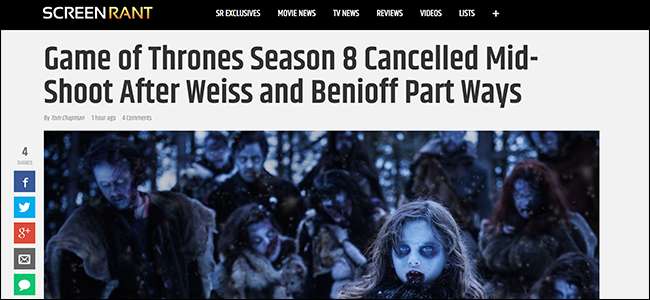
Con l'arrivo del primo di aprile, è il momento di iniziare a pensare ad alcuni buoni modi per fare scherzi ai tuoi amici. Uno dei nostri preferiti è creare falsi screenshot delle notizie. Diamo un'occhiata a come farlo.
Mentre ti stiamo mostrando questa tecnica, non sosteniamo di usarla per nient'altro che per fare battute stupide ai tuoi amici. Molte persone usano già questo stesso metodo per creare vere notizie false e vedere quanto sia semplice dovrebbe renderti scettico riguardo a qualsiasi screenshot che vedi condiviso sui social media.
Quello che faremo è utilizzare gli strumenti per sviluppatori del tuo browser per modificare i contenuti di una pagina web e quindi acquisirne uno screenshot. E non preoccuparti. In realtà non stai modificando una pagina web, ma solo come appare sul tuo computer in modo da poter acquisire lo screenshot.
Lo dimostrerò utilizzando Safari, ma il processo è identico in Google Chrome e Firefox. In effetti, funzionerà con Google Chrome e Firefox fin da subito.
In Safari, devi andare su Safari> Preferenze> Avanzate e abilitare l'opzione "Mostra menu Sviluppo nella barra dei menu".

Inizia pensando a cosa vuoi che dica il titolo falso. Ho deciso di crearne uno che affermi che la prossima stagione di Game of Thrones è stata cancellata a metà delle riprese perché i creatori hanno avuto un litigio. Quando hai deciso la tua angolazione, devi pensare a un sito web che possa essere una fonte credibile per le notizie.
Con il mio punto di vista di Game of Thrones, ho deciso di utilizzare Screenrant. Questo articolo su alcune nuove foto di set è perfetto perché l'immagine principale è esattamente il tipo di immagine che verrebbe utilizzata in un articolo sullo spettacolo che viene cancellato. Vuoi provare a trovare un articolo sul sito che stai utilizzando che abbia anche una buona immagine principale.
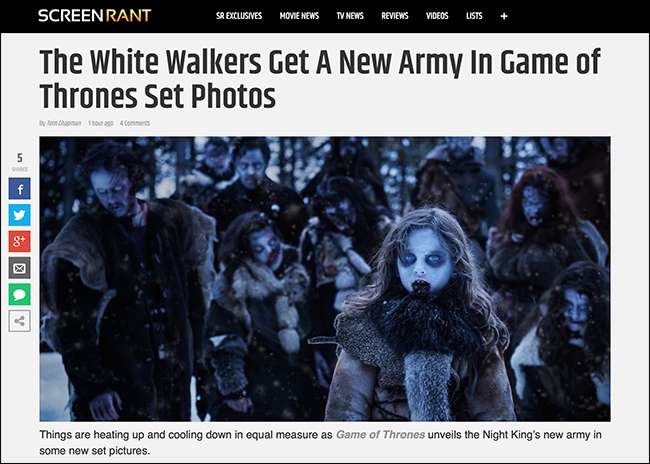
Successivamente, fai clic con il pulsante destro del mouse sul titolo e seleziona l'opzione "Ispeziona elemento" (è solo "Ispeziona" in Chrome).
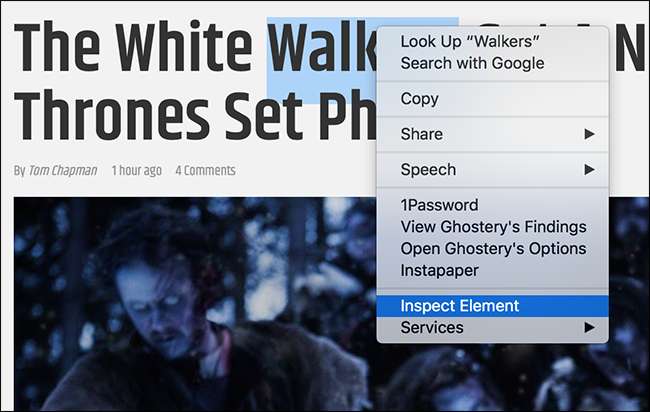
Un carico di quello che sembra gobbledygook si apre in un riquadro separato. Questo è il codice HTML grezzo che il server web sta effettivamente inviando al tuo computer.
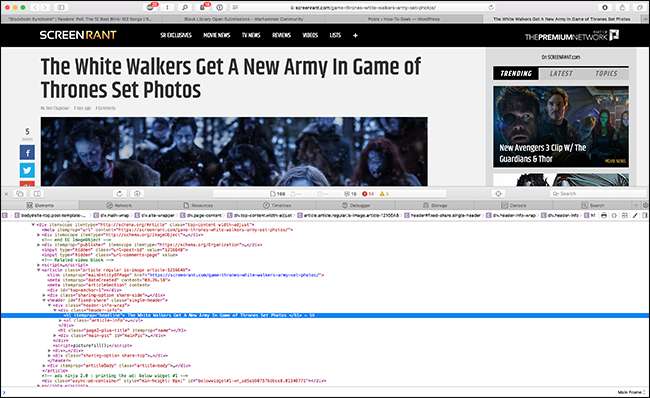
Il titolo dovrebbe essere evidenziato al centro del blocco di codice. Fai doppio clic su di esso e puoi iniziare a digitare le tue cose.
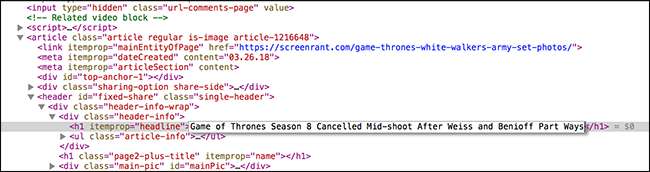
Digita il nuovo titolo e quindi premi Invio. Dovresti vedere il titolo sul cambio di pagina.
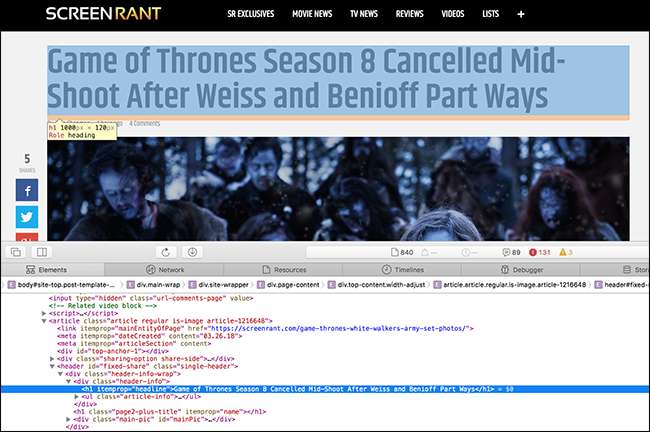
Con il titolo modificato, è il momento di aggiungere uno o due brevi paragrafi per eseguirne il backup. Il processo è lo stesso. Trova il paragrafo lede, fai clic con il pulsante destro del mouse e quindi seleziona l'opzione "Ispeziona elemento".

Fare doppio clic sul testo evidenziato nel riquadro pieno di HTML (dovrebbe apparire tra due tag <p>) e digitare il proprio paragrafo. Quando hai finito, dovresti avere qualcosa che assomigli a un vero articolo sul sito, ma in realtà è totalmente inventato.
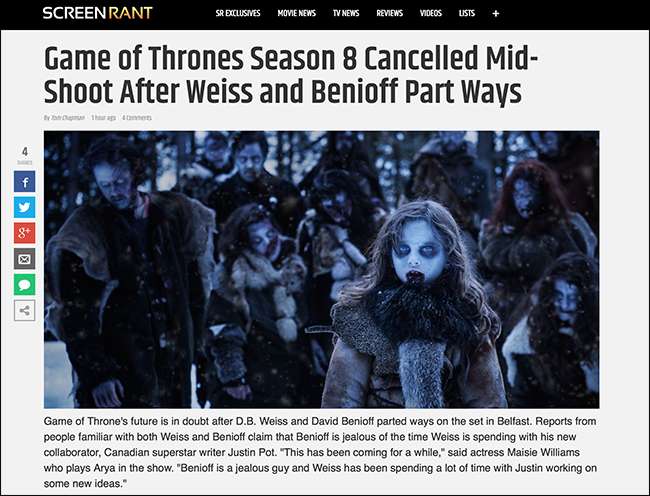
Come inviare l'articolo ai tuoi amici dipende da te. Se si trovano nella stessa stanza, chiamali per un'esperienza davvero autentica in cui possono visualizzare l'articolo dal vivo nel tuo browser. Altrimenti, se vuoi condividerlo online, fare uno screenshot del sito web e pubblicalo sui tuoi siti di social media.
Questa è una tecnica molto semplice e comune utilizzata per creare falsi screenshot di articoli di notizie. Ancora una volta, non possiamo sottolineare abbastanza che dovresti usarlo solo come uno scherzo per fare uno scherzo ai tuoi amici. Non cercare di convincere la gente che le Hawaii stanno per essere colpite da un missile nucleare.







